오늘날 Google의 Chrome 브라우저는 전 세계적으로 광범위하게 사용되고 있습니다. 뛰어난 속도와 안정성, 사용자 친화적인 인터페이스를 바탕으로 Chrome은 웹 탐색을 한층 더 편리하게 해주었죠. 그러나 단순히 웹 페이지를 탐색하는 것에 그치지 않고, 이제 사용자들은 더욱 효율적이고 개인화된 브라우징 경험을 원하고 있습니다.
이러한 요구를 충족시키기 위해서는 Chrome 확장 프로그램이 중요한 역할을 하게 됩니다. 확장 프로그램은 Chrome 브라우저에 추가 기능을 제공하는 소프트웨어입니다. 사용자가 브라우저를 자신만의 방식으로 개인화하고 기능을 확장할 수 있도록 돕죠. 다양한 범주의 유용한 확장 프로그램들을 Chrome 웹 스토어라는 공간에서 다운로드할 수 있습니다.
개요
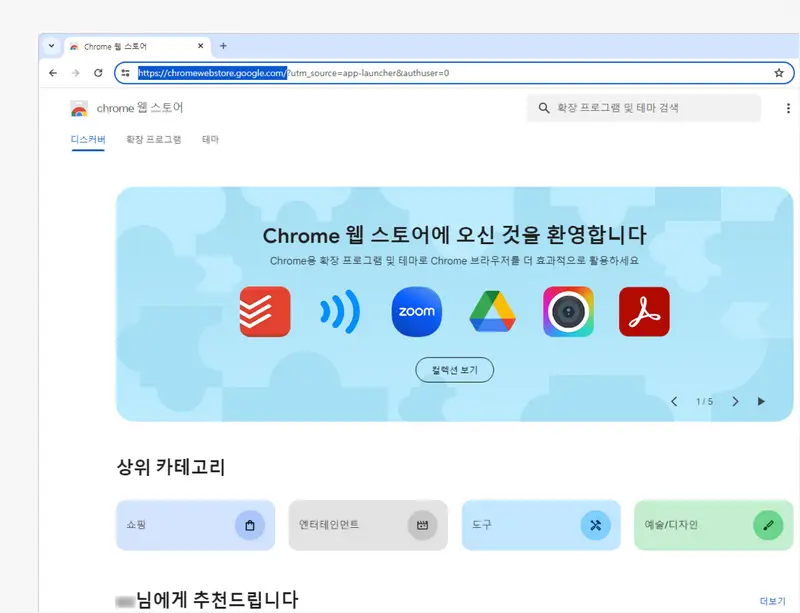
Chrome 웹 스토어는 Google의 Chrome 브라우저에서 이용할 수 있는 다양한 웹 애플리케이션과 확장 프로그램을 호스팅하고 배포하는 온라인 스토어입니다. 사용자들은 Chrome 웹 스토어를 통해 브라우저의 기능을 확장하고 사용자 정의할 수 있습니다. 이 스토어를 통해 개발자들은 자신의 애플리케이션을 유저들에게 제공하고, 유저들은 다양한 기능을 추가하여 브라우징 경험을 향상시킬 수 있습니다. Chrome 웹 스토어 개발자 문서 확인하기
개요
주요 기능
Chrome 웹 스토어는 사용자가 다양한 애플리케이션을 검색하고 설치할 수 있는 플랫폼으로, 검색, 카테고리, 사용자 평가 및 리뷰, 설치 및 관리 기능을 제공하여 사용자들의 편의성을 높이고 웹 브라우징 경험을 개선합니다.
- 애플리케이션 및 확장 프로그램 검색: Chrome 웹 스토어는 사용자가 특정 기능을 제공하는 애플리케이션 및 확장 프로그램을 검색할 수 있는 기능을 제공합니다. 검색 기능을 통해 사용자는 특정 키워드나 카테고리를 기반으로 원하는 애플리케이션을 쉽게 찾을 수 있습니다.
- 다양한 카테고리 제공: Chrome 웹 스토어는 다양한 카테고리를 통해 애플리케이션을 분류합니다. 이는 사용자가 원하는 기능이나 관심사에 맞는 애플리케이션을 보다 쉽게 찾을 수 있도록 도와줍니다. 일반적으로 제공되는 카테고리에는 게임, 엔터테인먼트, 생산성 등이 포함됩니다.
- 사용자 평가 및 리뷰: Chrome 웹 스토어는 사용자들이 애플리케이션을 평가하고 리뷰할 수 있는 기능을 제공합니다. 이를 통해 사용자들은 애플리케이션의 품질과 유용성에 대한 피드백을 제공하고 다른 사용자들이 애플리케이션을 선택할 때 참고 자료로 활용할 수 있습니다.
- 애플리케이션 설치 및 관리: Chrome 웹 스토어는 사용자가 원하는 애플리케이션을 선택하고 브라우저에 설치하는 기능을 제공합니다. 또한 사용자는 웹 스토어를 통해 설치한 애플리케이션을 관리하고 필요에 따라 업데이트할 수 있습니다.
사용 방법
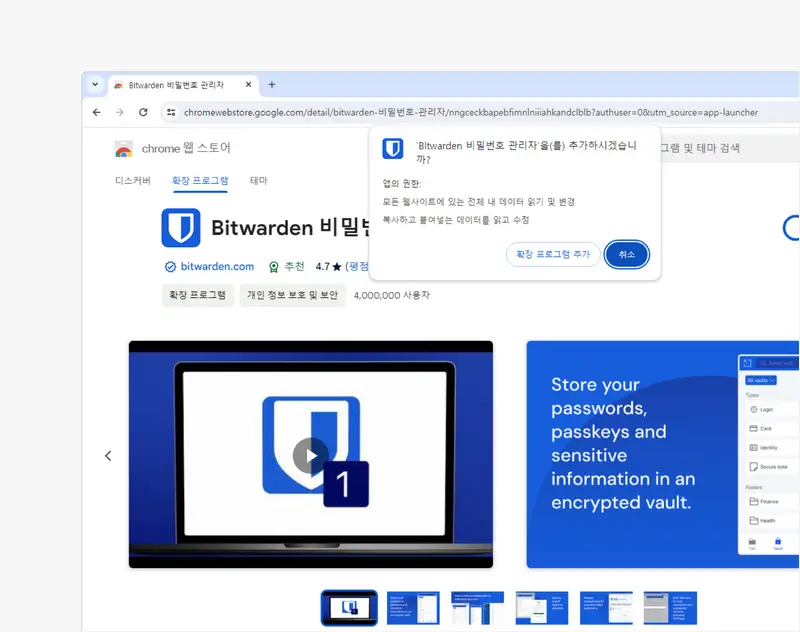
Chrome 웹 스토어를 통해 확장 프로그램을 설치하는 방법은 검색 및 탐색을 통한 발견, 간편한 설치 과정, 그리고 사용자가 원하는 확장 프로그램을 효율적으로 관리하는 단계로 이루어져 있습니다. 자세한 내용은 Chrome에서 확장 프로그램을 설치하고 사용하는 방법(링크 업데이트 예정) 문서를 통해 확인할 수 있습니다.
참고: Chrome 웹 스토어는 Microsoft Edge, Opera, Brave 등과 같은 대부분의 Chromium 기반의 브라우저에서 사용이 가능합니다. 단, 일부 특정 브라우저에 맞게 최적화된 기능은 제한될 수 있습니다.
- 검색 및 탐색: Chrome 웹 스토어 메인 페이지에서 사용자는 검색창을 통해 특정 확장 프로그램이나 테마를 검색할 수 있습니다. 또한, 카테고리별로 분류된 목록을 탐색하여 새로운 확장 프로그램과 테마를 발견할 수 있습니다.
- 설치: 확장 프로그램이나 테마를 설치하려면, 해당 아이템의 상세 페이지로 이동하여 Chrome에 추가 버튼을 클릭합니다. 확장 프로그램의 경우, 추가적인 권한 요청 팝업이 나타나며, 사용자가 이를 승인하면 설치가 완료됩니다.
- 관리: 설치된 확장 프로그램과 테마는 Chrome 브라우저의 설정 메뉴에서 관리할 수 있습니다. 사용자는 필요에 따라 확장 프로그램을 활성화하거나 비활성화할 수 있으며, 더 이상 필요하지 않은 경우 제거할 수 있습니다.
